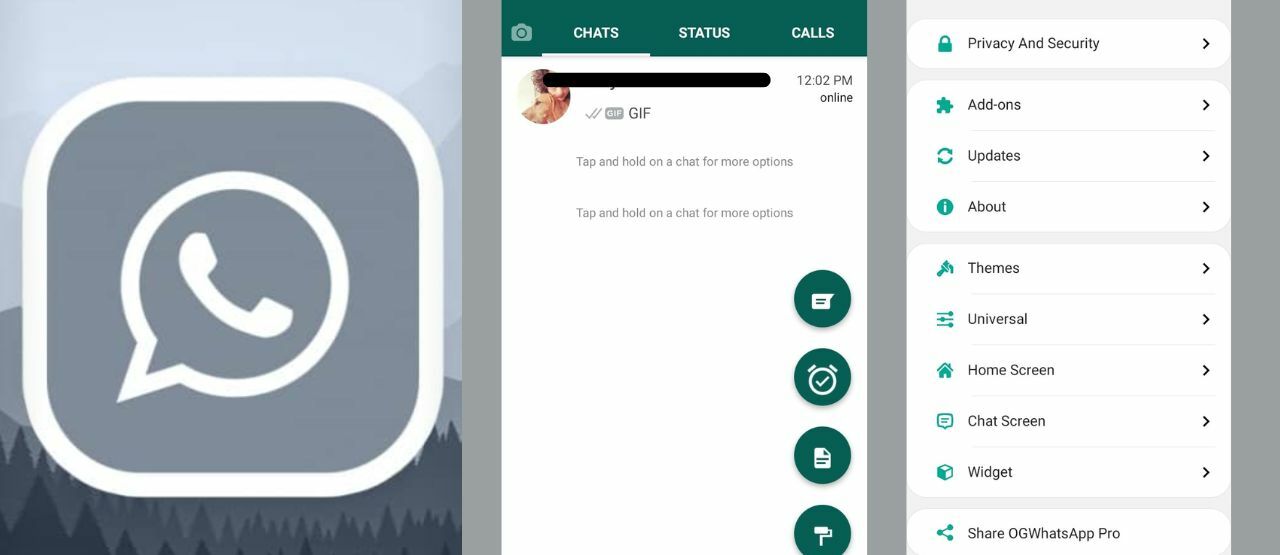Cara menggunakan WhatsApp Web atau juga dikenal WA Web kini semakin populer dan banyak dicari orang-orang. Komunikasi jarak jauh memang mulai beralih ke aplikasi chatting canggih seperti WhatsApp.
Melihat fenomena ini, tak heran jika WhatsApp Web sulit dipisahkan dari keseharian kita. Tapi, sudah tahukah kamu cara menggunakan WhatsApp Web dengan mudah, efektif, dan seru?
Buat kamu yang masih bingung cara menggunakan WA Web, lewat arrtkel ini Jaka akan menjelaskannya khusus buat kalian. Yuk, simak selengkapnya di bawah ini!
Apa Itu WhatsApp Web?
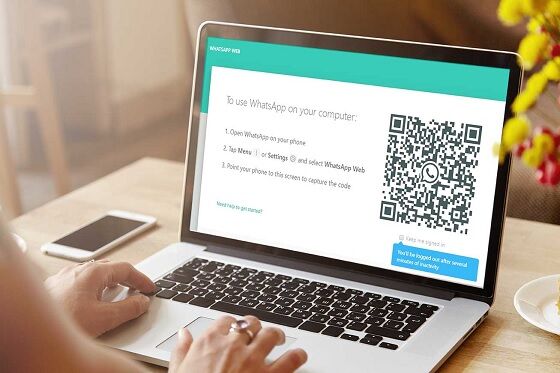
WA Web yang menjadi sebutan sederhana dari WhatsApp Web adalah sebuah fitur yang hadir untuk memudahkan kamu dalam mengakses aplikasi chatting ini melalui perangkat PC atau laptop.
Tanpa perlu mengunduh aplikasi, WhatsApp dapat langsung kamu gunakan dengan mengaksesnya pada software browser di laptop, seperti pada Google Chrome atau Mozilla Firefox.
Fungsi dari fitur spesial WhatsApp ini pun terbilang esensial. Layaknya aplikasi WhatsApp biasa, seperti berkirim pesan, file, gambar, audio, video, berbagi lokasi, dan hal-hal lainnya.
Kelebihan & Kekurangan WhatsApp Web
Sebelum masuk ke penjelasan utama, Jaka akan informasikan lebih dulu mengenai kelebihan dan kekurangan dari menggunakan Web WA atau WhatsApp Web.
Meski memiliki kesan praktis, tapi layanan berbasis website ini juga memiliki beberapa keuntungan hingga kelemahan yang dapat kamu rasakan.
Berikut adalah beberapa kelebihan dan kekurangan WA Web yang bisa kamu simak di bawah ini:
Kelebihan WhatsApp Web
- Meminimalisir typo saat mengirim pesan.
- Tidak perlu memasang aplikasi.
- Mengirim dan menerima pesan teks, gambar, video, dokumen, dan kontak WhatsApp tersimpan.
- Dapat digunakan untuk berkirim sticker WhatsApp dan animasi GIF.
- Dapat melakukan logout jarak jauh melalui aplikasi WhatsApp utama.
Kekurangan WhatsApp Web
- Ponsel yang terpasang WhatsApp harus selalu terhubung ke internet.
- Tidak ada fitur seperti panggilan suara dan video, mengunggah status WhatsApp, dan mengirim lokasi.
- Tidak dapat digunakan lebih dari satu browser sekaligus.
- Tidak dapat mengubah pengaturan download media.
Cara Menggunakan WhatsApp Web di Laptop, PC, dan HP (Android dan iOS)
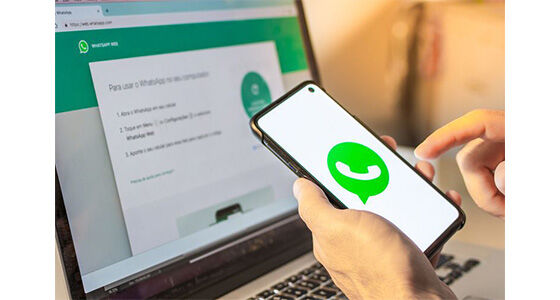
Cara menggunakan WhatsApp Web (WA Web) bisa kamu lakukan dengan mudah. Pertama, ada cara membuka WhatsApp Web di laptop atau PC seperti pada umumnya untuk keperluan bekerja.
Ada juga cara membuka WA Web di HP yang bikin kamu bisa buka WA di 2 HP sekaligus, lho. Bagaimana caranya? Langsung simak saja pada pembahasan di bawah ini.
1. Cara Menggunakan WA Web di Laptop
Seperti namanya, WhatsApp Web memang ditujukan buat kamu yang mau mengakses aplikasi WhatsApp langsung melalui perangkat PC ataupun laptop.
Begini cara pakai WA Web di laptop yang bisa kamu lakukan lewat beberapa langkah mudah sebagai berikut.
- Buka WhatsApp Web di https://web.whatsapp.com/.
- Buka aplikasi WhatsApp di HP.
- Tekan simbol titik tiga di kanan atas, lalu Settings.
- Tekan simbol QR Code di sebelah foto dan nama akun WA.
- Tekan opsi Scan Code dan pindai di layar laptop.
- Selesai dan WA Web berhasil digunakan.
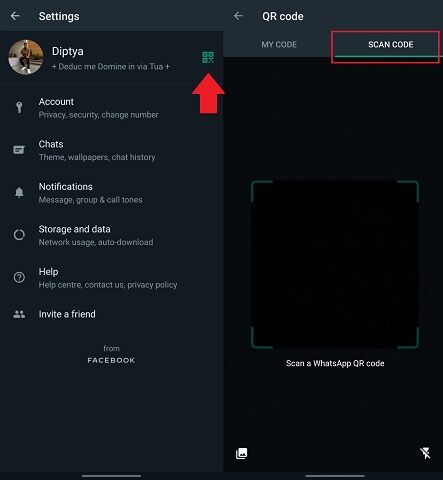
2. Cara Memakai WhatsApp Web di HP Android & iPhone
Meski umumnya WhatsApp Web ditujukan untuk penggunaan pada laptop atau PC, kamu juga bisa mengakalinya agar bisa digunakan di HP Android dan iPhone.
Bukan menggunakan dua akun WhatsApp pada HP yang sama, melainkan menggunakan satu akun WhatsApp pada dua perangkat berbeda. Bisa buat menyadap juga, nih!
- Buka WhatsApp Web di HP lain.
- Tekan ikon tiga titik, dan pilih WhatsApp Web.
- Scan QR Code.
- Selesai dan WA Web sudah bisa digunakan lagi.
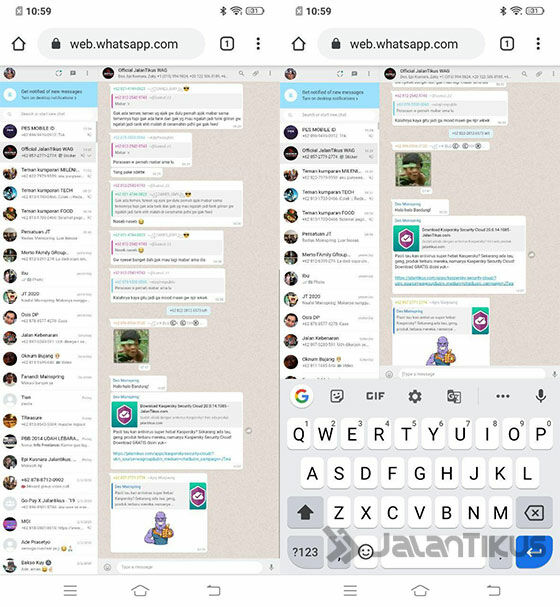
Cara ini sebenarnya bisa kamu gunakan untuk menyadap WhatsApp pacar kamu dan bisa membaca semua chat yang dia kirim dan terima, lho!
Download Aplikasi WhatsApp Web Client untuk Laptop Terbaru 2022
Buat kamu yang merasa ribet membuka browser setiap kali chat WhatsApp di PC, kamu juga bisa download WhatsApp Web terbaru versi desktop client untuk Windows dan MacOS, lho.
Di sini kamu cukup download aplikasi WhatsApp Web PC yang bisa kamu dapatkan melalui tautan berikut:
>>>Download WhatsApp Web versi Terbaru<<<
Selanjutnya, kamu tinggal ikuti langkah-langkahnya yang sama seperti cara pakai WA Web di laptop atau PC nih! Mudah banget, kan?
Tips & Trik WhatsApp Web yang Wajib Kamu Ketahui
Biar pengalaman menggunakan WA Web mu makin seru, Jaka bakal bagikan 3 tips penting yang wajib kamu ketahui. Check it out!
1. Shortcut WA Web
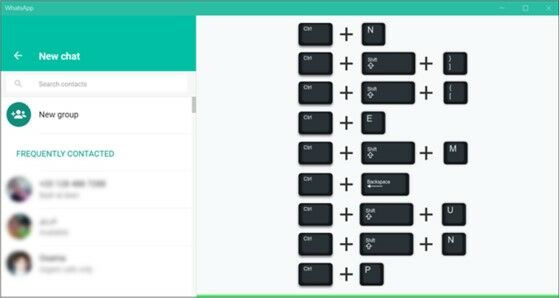
Menggunakan WA Web memang sudah praktis, tapi ternyata ada lho cara supaya kamu dapat menggunakan fitur-fitur Web WhatsApp dengan lebih cepat. Jawabannya adalah Shortcut, geng.
Untuk menggunakan shortcut ini, kamu tinggal menekan beberapa tombol sekaligus. Mulai dari bikin chat baru, mengarsipkan chat, dan masih banyak lagi.
Namun kamu perlu perhatikan bahwa trik ini hanya bekerja jika kamu menggunakan WhatsApp versi Websitenya, ya! Bukan menggunakan browser untuk mengaksesnya.
Berikut adalah shortcut-shortcut tersebut:
Ctrl + N: Membuka obrolan baru
Ctrl + Shift + [: Membuka obrolan sebelumnya
Ctrl + Shift + ]: Membuka obrolan selanjutnya
Ctrl + E: Mengarsipkan obrolan
Ctrl + Shift + M: Membisukan (mute) obrolan
Ctrl + Backspace: Menghapus obrolan
Ctrl + Shift + U: Menandakan pesan belum terbaca
Ctrl + Shift + N: Membuat grup baru
Ctrl + P: Membuka Status atau Profil
Ctrl + Shift + '+': Membesarkan tampilan
Ctrl + Shift + '-': Mengecilkan tampilan
2. Menggunakan 2 Akun WhatsApp Sekaligus
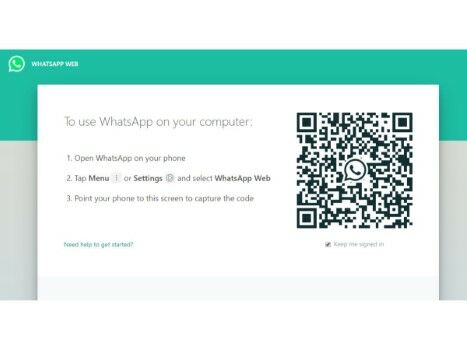
Kalau kamu punya lebih dari 1 nomor WhatsApp, kamu juga bisa lho login di WhatsApp Web dengan akun-akun tersebut sekaligus. Berikut langkah-langkahnya:
Login ke WhatsApp Web dengan menggunakan scan QR.
Pada browser yang kamu gunakan, tekan shortcut 'Ctrl + Shift + N' (Chrome) atau 'Ctrl + Shift + P' (Firefox) untuk membuka layar Incognito.
Login ke WhatsApp Web lagi dengan menggunakan akun WhatsApp-mu yang lain.
Kamu juga bisa menggunakan 2 browser berbeda untuk mengakses 2 akun WhatsApp-mu sekaligus.
3. Menggunakan Emoji di WhatsApp Web
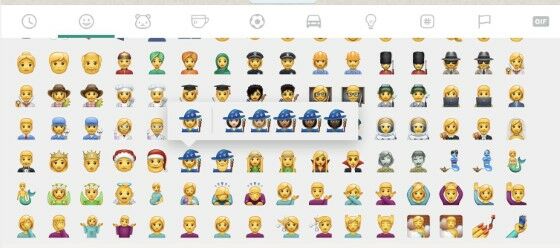
Chatting rasanya kurang seru tanpa menggunakan emoji. WhatsApp Web juga menyediakan fitur emoji, namun mencari emoji yang kamu inginkan agaklah sulit.
Nah, ternyata ada cara yang lebih mudah untuk mencari emoji di WhatsApp Web. Sama seperti di trik pertama, kamu juga bisa menggunakan shortcut, lho.
Caranya adalah menggunakan kombinasi tombol ':' dengan 2 huruf pertama dari emoji yang kamu inginkan. Misalnya kamu ingin mencari emoji tersenyum, maka ketikkan ':sm' (smile). Mudah, kan?
Akhir Kata
Itulah penjelasan cara menggunakan WhatsApp Web alias WA Web yang bisa kamu gunakan baik di PC, laptop, maupun perangkat smartphone Android dan iOS. Kamu bisa melakukan chatting WhatsApp tanpa perlu bolak-balik membuka HP.
Layaknya aplikasi WhatsApp biasa yang terdapat di HP, kamu bisa menggunakan berbagai fitur yang semakin membuat penglaman chatting makin seru nih, geng!
Baca juga artikel seputar WhatsApp atau artikel menarik lainnya dari JalanTikus.